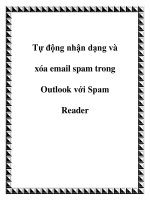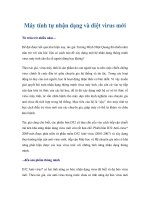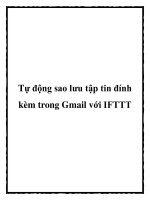Tự động nhận dạng và xóa email spam trong Outlook với Spam Reader pdf
Bạn đang xem bản rút gọn của tài liệu. Xem và tải ngay bản đầy đủ của tài liệu tại đây (259.06 KB, 6 trang )
Tự động nhận dạng và
xóa email spam trong
Outlook với Spam
Reader
Quản Trị Mạng - Bạn đã cảm thấy mệt mỏi vì phải nhận quá nhiều
thư rác trong hòm thư mỗi ngày? Các biện pháp đang sử dụng có thực
sự giúp người sử dụng tránh khỏi phiển phức? Bộ lọc Outlook
intrinsic Spam sẵn có trên hệ thống không đủ khả năng để phân loại
các email dưới dạng spam, do vậy không thực sự đáp ứng được nhu
cầu của người dùng. Trong bài viết dưới đây, chúng tôi sẽ giới thiệu với
các bạn 1 công cụ hỗ trợ trong việc ngăn chặn spam trong Outlook, đó
là Spam Reader.
Ứng dụng này cung cấp cho người sử dụng khả năng phân loại email spam
theo nhiều tiêu chí khác nhau, hỗ trợ các giao thức đa dạng như POP,
IMAP, Exchange, HTTP tùy theo thiết lập của người sử dụng
trong Outlook. Về mặt kỹ thuật, quá trình phần loại và ngăn chặn này dựa
trên thuật toán Bayesian, chủ yếu hoạt động trên việc tìm kiếm những cụm
từ, từ khóa, đường dẫn và các ký tự đặc biệt thường được spammer sử
dụng và những hệ thống tự động tạo email phổ biến hiện nay. Bên cạnh
đó, người dùng còn có thể tạo Blacklist và Whitelistriêng biệt tùy theo
nhu cầu.
Trước tiên, các bạn hãy truy cập vào đây, tải và cài đặt phiên bản mới
nhất. Khi khởi động, chương trình sẽ hiển thị thêm 1 tab mới Spam
Reader trên giao diện chính. Và khi mở Outlook, ứng dụng sẽ tự động
tiến hành quá trình phân tích mục Inbox để tìm các tin nhắn spam, đồng
thời hiển thị cảnh báo về kết quả tìm được ở phía dưới khay hệ thống:
Khi quá trình này kết thúc, các bạn mở tab Spam Reader, chọn thư
mục Spam vừa được tạo và đánh dấu những email bình thường
thành good emails, bằng nút tương ứng - Marking bên cạnh. Bên cạnh
thư mục Inbox mặc định này, các bạn tiến hành tương tự như vậy với các
thư mục khác:
Mục lựa chọn Test Message sẽ hiển thị nguyên nhân tại sao những email
đó lại được phân loại là Spam. Tại đây, chương trình liệt kê toàn bộ các
cụm từ, ngữ pháp, đường dẫn, và các thành phần khác dựa trên công nghệ
lọc của Bayesian:
Để xóa các tin nhắn spam này, mọi người nhấn nút Delete Spam
Folder rồi sau đó tiến hành rà soát lại các thư mục. Và trong
phần Options, các bạn có thể thay đổi thư mục thiết lập Spam mặc định
cùng với một số thuộc tính khác như cơ chế tự động phân loại, hiển thị
cảnh báo trên Desktop và 1 số tùy chỉnh khác trong mụcPhrase Filter.
Và cuối cùng là việc tạo Blacklist (dành cho những kẻ spam)
và Whitelist tương ứng dành cho những địa chỉ người gửi đúng nghĩa
hoặc không. Hiện tại, tiện ích này hoạt động tốt với tất cả các phiên bản
Outlook, và mới nhất là Microsoft Outlook 2010, bản 32 và 64 bit. Chúc
các bạn thành công!